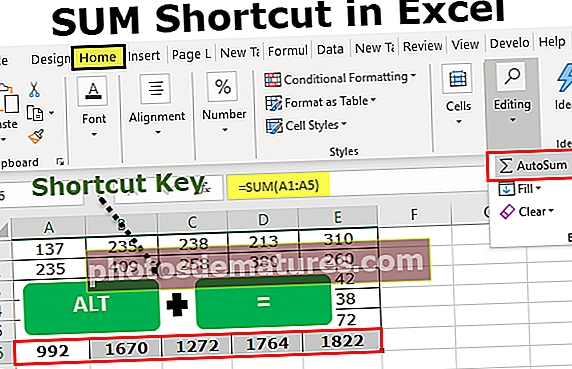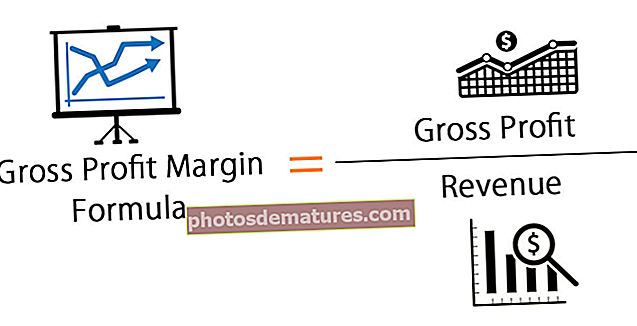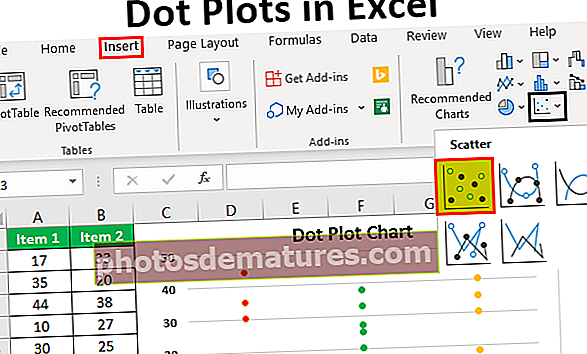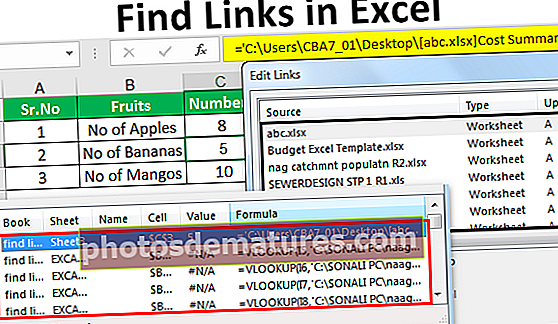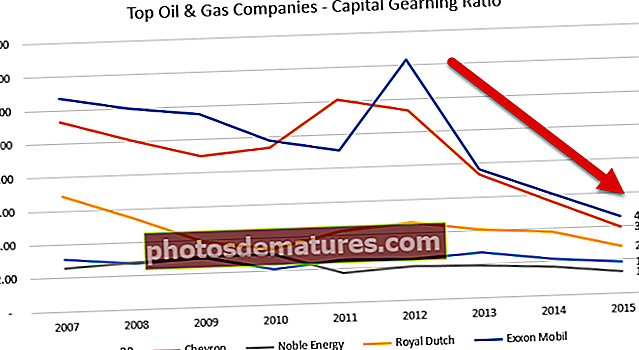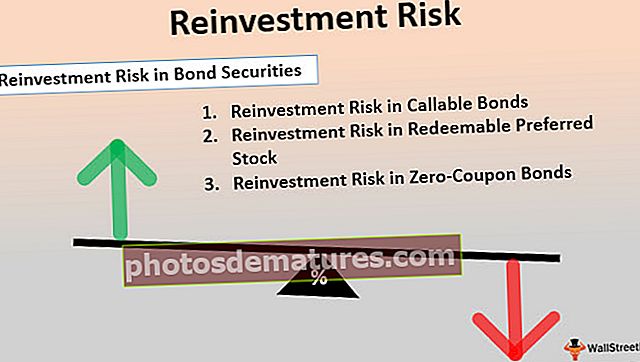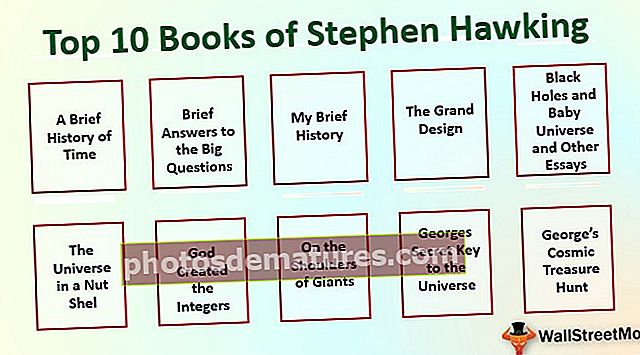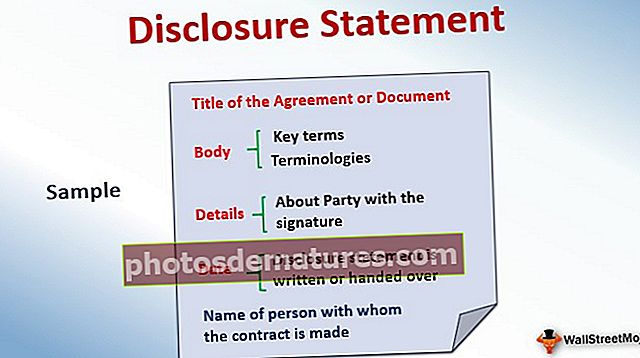ఎక్సెల్ లో స్క్రోల్ బార్స్ (ఉపయోగాలు, ఉదాహరణలు) | స్క్రోల్ బార్లను ఎలా సృష్టించాలి?
ఎక్సెల్ లో రెండు స్క్రోల్ బార్స్ ఉన్నాయి, ఒకటి నిలువు స్క్రోల్ బార్, ఇది ఎక్సెల్ లోని డేటాను పైకి క్రిందికి చూడటానికి ఉపయోగించబడుతుంది మరియు మరొక స్క్రోల్ బార్ క్షితిజ సమాంతర స్క్రోల్ బార్, ఇది డేటాను ఎడమ నుండి కుడికి చూడటానికి ఉపయోగించబడుతుంది, మేము దాచవచ్చు లేదా ఫైల్ల ట్యాబ్లోని ఐచ్ఛికాల వర్గం నుండి స్క్రోల్ బార్ను దాచండి, ఇక్కడ మేము అధునాతన ట్యాబ్ను కనుగొంటాము మరియు స్క్రోల్ బార్లను దాచడానికి ఎంపికను కనుగొంటాము.
ఎక్సెల్ లో స్క్రోల్ బార్స్
మీరు మైక్రోసాఫ్ట్ ఎక్సెల్ స్ప్రెడ్షీట్లో నమోదు చేసిన భారీ డేటా సమితిని కలిగి ఉంటే, మీరు ఖచ్చితంగా ఎక్సెల్లోని స్క్రోల్బార్ల ఫంక్షన్ను ఉపయోగించాల్సి ఉంటుంది. మైక్రోసాఫ్ట్ ఎక్సెల్ లోని ఇంటరాక్టివ్ స్క్రోల్ బార్ చాలా డేటాతో నిండినప్పుడు యూజర్లు ఎక్సెల్ ను ఉపయోగించడం చాలా ప్రయోజనకరంగా ఉంటుంది. అవసరమైన సెల్కు వెళ్లడానికి మీరు నిర్దిష్ట విలువను మానవీయంగా టైప్ చేయవలసిన అవసరం లేదు. సరఫరా చేసిన జాబితా నుండి విలువలను ఎంచుకోవడానికి మీరు స్క్రోల్ బార్ను సులభంగా ఉపయోగించవచ్చు, ఇది మీ సమయాన్ని కూడా ఆదా చేస్తుంది. మైక్రోసాఫ్ట్ ఎక్సెల్ లో స్క్రోల్ బార్ ను ఎలా సృష్టించాలో మీకు చూపిద్దాం.
ఎక్సెల్ లో స్క్రోల్ బార్లను ఎలా సృష్టించాలి?
ఉదాహరణలతో ఎక్సెల్ లో స్క్రోల్ బార్లను సృష్టించే విధానాన్ని అర్థం చేసుకుందాం.
మీరు ఈ స్క్రోల్ బార్స్ ఎక్సెల్ మూసను ఇక్కడ డౌన్లోడ్ చేసుకోవచ్చు - స్క్రోల్ బార్స్ ఎక్సెల్ మూససెన్సస్ 2011 ప్రకారం, భారతదేశంలోని 35 రాష్ట్రాల డేటాను నేను తీసుకున్నాను. ఒకే స్క్రీన్లో డేటాను పూర్తి ఆకృతిలో చూడలేమని మీరు క్రింద స్క్రీన్ షాట్ చూడవచ్చు.

ఇప్పుడు, పై డేటా సమితి కోసం మేము ఎక్సెల్ లో స్క్రోల్ బార్లను సృష్టిస్తాము, వీటి సహాయంతో, ఒక విండో ఒకేసారి 10 రాష్ట్రాలను మాత్రమే ప్రదర్శిస్తుంది. మీరు స్క్రోల్ బార్ను మార్చినప్పుడు, డేటా డైనమిక్గా మారుతుంది. మంచి అవగాహన కోసం స్క్రీన్షాట్లతో వివరించబడిన విధానాలను అనుసరిద్దాం.
- మీరు మీ డేటాను నిర్వహించే మార్గంలో పొందాలి. మీరు క్రింద ఇచ్చిన స్క్రీన్ షాట్ లో చూడవచ్చు.

- ఇప్పుడు, మీరు ఇంకా సక్రియం చేయకపోతే, మీ ఎక్సెల్ స్ప్రెడ్షీట్లో ఎక్సెల్ లో డెవలపర్ టాబ్ను సక్రియం చేయాలి.
- డెవలపర్ టాబ్ను సక్రియం చేయడానికి, ఇప్పటికే ఉన్న ఏదైనా ఎక్సెల్ ట్యాబ్లపై కుడి క్లిక్ చేసి, ఎక్సెల్ లో రిబ్బన్ను అనుకూలీకరించు ఎంచుకోండి.

- మీరు ఎక్సెల్ ఐచ్ఛికాలు డైలాగ్ బాక్స్ చూస్తారు. కుడి వైపున, మీరు మెయిన్ టాబ్స్ పేన్ క్రింద డెవలపర్ ఎంపికను తనిఖీ చేయాలి. దిగువ స్క్రీన్ షాట్ పరిగణించండి.

- ఇప్పుడు, మీకు టాబ్ ఎంపికగా ‘డెవలపర్’ ఉంటుంది.

- ఇప్పుడు డెవలపర్ టాబ్కు వెళ్లి చొప్పించు క్లిక్ చేయండి. ఫారం నియంత్రణ విభాగం కింద, మీరు స్పిన్ బటన్ (స్క్రోల్ బార్) ను ఎంచుకోవాలి.

- మీరు ఎక్సెల్ ఎంపికలోని స్క్రోల్ బార్ను క్లిక్ చేసి, ఆపై మీ ఎక్సెల్ స్ప్రెడ్షీట్లోని ఏదైనా సెల్ను క్లిక్ చేయాలి. స్ప్రెడ్షీట్లో చొప్పించిన స్క్రోల్ బార్ను మీరు చూస్తారు.

ఇప్పుడు మీరు ఎక్సెల్ లో చేర్చిన స్క్రోల్ బార్ పై కుడి క్లిక్ చేసి ‘ఫార్మాట్ కంట్రోల్’ ఎంచుకోవాలి. మీరు ఫార్మాట్ కంట్రోల్ డైలాగ్ బాక్స్ చూస్తారు.
- ఫార్మాట్ కంట్రోల్ డైలాగ్ బాక్స్ యొక్క ‘కంట్రోల్’ టాబ్లోకి వెళ్లి, క్రింద ఇచ్చిన మార్పులు చేయండి -
- ప్రస్తుత విలువ - 1
- కనిష్ట విలువ - 1
- గరిష్ట విలువ - 19
- పెరుగుతున్న మార్పు - 1
- సెల్ లింక్ - $ L $ 3
క్రింద స్క్రీన్ షాట్ చూడండి.

- స్క్రోల్ బార్ ఎక్సెల్ యొక్క పరిమాణాన్ని మార్చండి మరియు 10 నిలువు వరుసల పొడవుకు సరిపోయేలా ఉంచండి. క్రింద స్క్రీన్ షాట్ చూడండి.

- ఇప్పుడు, మీరు డేటా యొక్క మొదటి సెల్లో ఈ క్రింది ఆఫ్సెట్ సూత్రాన్ని నమోదు చేయాలి, అనగా H4. ఫార్ములా = OFFSET (C3, $ L $ 3,0). కాలమ్ యొక్క అన్ని ఇతర కణాలను పూరించడానికి మీరు ఈ సూత్రాన్ని కాపీ చేయాలి.

- అదేవిధంగా, మీరు I కాలమ్ మరియు J కాలమ్లో OFFSET సూత్రాన్ని పూరించాలి. I కాలమ్ యొక్క సూత్రం సెల్ I4 మరియు J కాలమ్ కోసం ఉంచడానికి = OFFSET (D3, $ L $ 3,0) అవుతుంది.

- ఇది J4 కాలమ్లో ఉంచడానికి = OFFSET (E3, $ L $ 3,0) అవుతుంది. కాలమ్ యొక్క ఇతర కణాలకు సూత్రాన్ని కాపీ చేయండి.

- పై ఆఫ్సెట్ సూత్రం ఇప్పుడు సెల్ L3 పై ఆధారపడి ఉంటుంది మరియు ఎక్సెల్లోని స్క్రోల్ బార్లతో అనుసంధానించబడి ఉంది. ఎక్సెల్ స్ప్రెడ్షీట్లో మీ కోసం సెట్ చేసిన స్క్రోల్బార్. క్రింద స్క్రీన్ షాట్ చూడండి.

ఎక్సెల్ లో స్క్రోల్ బార్లను రీసెట్ చేయడం - చిన్న స్క్రోల్ బార్ లోపం
కొన్నిసార్లు, చిన్న స్క్రోల్ బార్ నుండి సమస్య తలెత్తవచ్చు. స్క్రోల్ బార్లు, క్షితిజ సమాంతర లేదా నిలువుగా ఉండవచ్చు, ఈ రెండూ ఉపయోగించిన పరిధి సెల్ పరిమాణం ద్వారా సెట్ చేయబడతాయి. కొన్నిసార్లు, ఈ ఉపయోగించిన పరిధి చాలా డేటా సెట్ల కారణంగా చాలా పెద్దదిగా మారుతుంది మరియు దీని కారణంగా, స్క్రోల్ బార్ చిన్నదిగా మారుతుంది. ఈ చిన్న స్క్రోల్ బార్ సమస్య చాలా విచిత్రమైనది, ఇది వర్క్షీట్ చుట్టూ నావిగేట్ చేయడం మీకు మరింత కష్టతరం చేస్తుంది.
ఈ లోపం ఎందుకు జరుగుతుందో తెలుసుకుందాం? ఇది ఎల్లప్పుడూ వినియోగదారు లోపం వల్ల మాత్రమే సంభవిస్తుంది. వాస్తవానికి అవసరమయ్యే ప్రాంతం వెలుపల మీరు అనుకోకుండా కణాలలోకి వెళ్లిపోతే ఇది సంభవిస్తుంది. ఈ లోపం జరగడానికి ఈ సంభావ్య మానవ లోపం కారణం. నాలుగు మార్గాలు ఉన్నాయి, దీని ద్వారా మీరు ఈ సమస్యను పరిష్కరించవచ్చు -
- Esc ఎంపికను ఉపయోగించండి మరియు అన్డు చేయండి.
- కణాలను తొలగించి సేవ్ చేయండి.
- కణాలను తొలగించి స్థూలతను అమలు చేయండి.
- ఇవన్నీ స్థూలంతో చేయండి.
గుర్తుంచుకోవలసిన విషయాలు
- ఒకే విండోలో చూడటానికి చాలా డేటాసెట్లు ఉన్నప్పుడు మైక్రోసాఫ్ట్ ఎక్సెల్ వినియోగదారులకు స్క్రోల్ బార్ ఫంక్షన్ చాలా ఉపయోగపడుతుంది.
- సరఫరా చేసిన జాబితా నుండి విలువలను ఎంచుకోవడానికి మీరు స్క్రోల్ బార్ ఎక్సెల్ ను సులభంగా ఉపయోగించవచ్చు, ఇది మీ సమయాన్ని కూడా ఆదా చేస్తుంది.
- డెవలపర్ టాబ్ ఇంకా సక్రియం కాకపోతే మీరు సక్రియం చేయాలి.
- మానవ లోపం కారణంగా ‘చిన్న స్క్రోల్ బార్’ అని పిలువబడే లోపం సంభవిస్తుంది.